Багато користувачів стикалися з проблемою перегріву у своїх комп'ютерах, і якщо стаціонарні машини можуть бути оснащені і додатковим охолодженням, ноутбуки позбавлені цієї переваги. Через рік чи півтора після покупки вони починають перегріватися, не допомагає і охолодна підставка. У чому ж справа? Все просто: настав час змінювати термоінтерфейс.
Призначення
Будь-який термоінтерфейс призначений для передачі тепла між двома об'єктами, він повинен мати малий тепловий опір і високу теплопровідність, а також нульову електропровідність, низьку плинність і здатність зберігати свої властивості при температурах, близьких до 100 градусів за Цельсієм. Що краще – термопаста чи термопрокладка? Вся справа в тому, що вони мають різне призначення.
Поширені види
Досить довго єдиним термоінтерфейсом була термопаста, знайома, мабуть, усім. Це в'язкий склад у вигляді крему (пасти), що не проводить струм, застосовувався і застосовується для всіх деталей комп'ютера, що потребують охолодження: відеокарт, чіпсетів та радіаторів. Згодом з'явилися й інші термоінтерфейси: термопрокладки, термоклей і навіть рідкий метал, тому виникає велика плутанина. Кожен тип термоінтерфейсу має свої особливості, тому навіть поширене питання про те, що краще - термопаста або термопрокладка, може бути вирішено силами самого користувача, адже вони просто різне призначення.

Термопрокладка
На просторах інтернету зустрічаються й інші назви цього типу термоінтерфейсу: терможуйка, жуйка, термогумка. Їхнє основне завдання полягає в тому, щоб заповнювати простір понад 0,5 мм. На сучасному ринку з'явилися мідні пластини, які нібито зможуть замінити термопрокладки, проте це не так: мідь нееластична і не зможе гарантувати рівномірне прилягання по всій поверхні. До того ж поверхня чіпа та підошва радіатора хоч і відполірована, але все одно мають деякі нерівності, і крім простого заповнення зазору між деталями необхідно згладити шорсткості та дрібні нерівності: цю функцію виконує паста або термопрокладка.
Що вибрати як альтернативу? Якщо все-таки вирішено використовувати мідну пластину, її необхідно добре відшліфувати і підігнати, тому при покупці краще взяти лист трохи товщі, ніж потрібно. Використання тонкого шару термопасти з обох боків також необхідне заповнення мікротріщин.

Особливості терможуйок
Іноді можна зустріти твердження, що терможуйка застосовується для склеювання, скріплення двох деталей, якщо ніяких інших способів немає. Це хибна думка, тому що в таких випадках використовують термоклей. Термівки ж, як правило, застосовуються для мосфета живлення процесора, а також для чіпів пам'яті на відеокартах і материнських платах.
На неї так само можна "посадити" і через те, що температура цієї деталі зростає рівномірно, без стрибків, та й загалом не така висока, як на процесорі, тому питання про те, що краще - термопаста або термопрокладка, тут некоректний: паста не зможе виконати тих самих функцій.
Термоклів
Цим терміном називається спеціальний склад, який не проводить електричний струм. Він має високим показникомтеплопровідності та служить для кріплення на відеокарту дрібних радіаторів, підсистеми живлення процесора тощо. Термоклей довго не висихає, проте не завжди може забезпечити якісне кріплення, а теплопровідність його, порівняно з іншими видами термоінтерфейсу, набагато нижча, що цілком логічно, якщо врахувати, що цей продукт має інше призначення. Його рекомендують використовувати лише у тому випадку, якщо нічим іншим прикріпити підошву радіатора до процесора неможливо.
Рідкий метал
Ще один вид термоінтерфейсу, який, до речі, має відмінний показник електропровідності, адже складається в основному з металу. Проте серед ентузіастів користується великою популярністю, адже у рідкого металу показники теплопровідності та термоопір набагато вищі, ніж у будь-якого іншого термоінтерфейсу. Перед нанесенням терморозподільної кришки процесора і підошва радіатора повинні бути знежирені, після чого можна втирати рідкий метал. Шар має бути дуже тонким. Втирати слід доти, доки перестане бути текучим склад.
Цей інтерфейс є найефективнішим, але наносити та видаляти його вкрай незручно. Перед застосуванням необхідно переконатися, що основа кулера мідна або нікельована, тому що рідкий метал вступає в реакцію з алюмінієвими сплавами.

Заміна термоінтерфейсу
При покупці нової термопасти слід перш за все звернути увагу на її консистенцію: вона не повинна бути ні занадто рідкою, ні занадто густою, тому що в першому випадку не буде потрібного контакту, а в другому - не вдасться нанести склад тонким рівним шаром. Комп'ютерні майстри найчастіше використовують термопасту MX-4 або КПП-8.
Однак першим кроком буде видалення старого складу. Якщо остання зміна проводилася більше року тому, відокремлювати радіатор необхідно дуже обережно, адже якщо паста або термопрокладка засохли, при неакуратному поводженні можна просто вирвати з коренем всі деталі.
У ноутбуках
Особливої обережності слід дотримуватись при заміні термоінтерфейсу в ноутбуках, починаючи зі стадії розбирання. Справа в тому, що кристал процесора там не захищений металом і дуже чутливий до пошкоджень. Якщо попередня термопаста мала домішку із стружки алюмінію, необхідно уникати попадання її на інші деталі, адже це може спричинити коротке замикання.
У жодному разі не можна використовувати силіконову термопасту, оскільки вона має дуже низький показник тепловідведення і, до того ж, дуже швидко висихає. Таку пасту потрібно міняти набагато частіше, інакше можлива поломка пристрою через постійне перегрівання.
Що краще - термопаста або Зазвичай у компактних комп'ютерах всі деталі щільно підігнані одна до одної, тому немає потреби використовувати термопрокладки, проте перед тим, як визначитися з вибором, необхідно перевірити зазори.

Правильне нанесення
При нанесенні термопасти необхідно пам'ятати, що склад повинен лягти тонким рівномірним шаром, без перепусток та бульбашок. Кількість пасти, за порадами комп'ютерних майстрів, має бути трохи більшою за сірникову головку. Тут більше не означає краще. Розподіляти термоінтерфейс поверхнею слід спеціальної лопаткою, причому наносити потрібно тільки на теплорозподільну кришку процесора.
Гарну термопасту змінюють раз на два-три роки, погану - раз на рік, проте при її все одно потрібно поміняти, навіть якщо передбачуваний термін служби ще не закінчився. У стаціонарних комп'ютерах не потрібно знімати радіатор під час чищення, тому термоінтерфейс не страждає, проте майстри все-таки говорять (незалежно від того, чи варто термопрокладка або термопаста), що краще заразом робити заміну.
Зміна термопрокладки
Що краще – термопаста чи термопрокладка? Для відеокарти відповідь однозначна: варіанти два. Для того, щоб обґрунтувати відповідь, не обов'язково звертатися до комп'ютерного майстра, достатньо просто знати проміжок між двома деталями. У випадку радіатора для відеокарти це зазвичай більше 0,5 мм.
Щоб встановити термопрокладку, потрібно вирізати потрібний шматочок, що за розміром відповідає чипу або трохи перевершує його. Потім усунути плівку з поверхні термопрокладки. Згорнути шматочок на зразок рулону або зігнути і почати укладання з одного з країв, щоб унеможливити попадання повітря (нагадує процес приклеювання захисної плівки до екрана телефону або планшета). Після цього необхідно відокремити другу, ребристу плівку з термопрокладки. Процес завершено, можна встановлювати радіатор.
Не знаючи параметрів
Багато виробників говорять, що краще паста або термопрокладка тих же фірм, що використовували вони, однак такий момент, як зазор між теплорозподільною кришкою та радіатором, не зустрінеш в описі технічних характеристиккомп'ютера, тому є інструкція, як замінити термоінтерфейс, не знаючи товщини.
Спочатку, за вказаною вище інструкцією, потрібно встановити прокладку товщиною 0,5 мм і прикріпити радіатор, потім відкрутити і зняти його знову, щоб перевірити, чи притиснулася термопрокладка. Якщо область деформації є, то все гаразд і можна просто поставити радіатор назад.
Якщо притискання не відбулося, необхідно вирізати ще один такий же за розміром шматочок термопрокладки та встановити аналогічним чином поверх першого, потім знову прикріпити радіатор та витягнути його, щоб перевірити ступінь притискання. Повторювати цей процес доти, доки з'явиться область деформації.
Якщо інструкція буде дотримана, то загальна теплопровідність двох і більше термопрокладок буде не гіршою за одну.

Своїми руками
Вже давно у вільному доступі практично у кожному комп'ютерному магазині є велика різноманітність товарів. Там може бути придбаний або термоклей, термопрокладка, або термопаста. Що краще – купувати чи робити вручну? Справа в тому, що саморобна термопрокладка може бути виготовлена із звичайної термопасти та медичного бинту.
Вартість "жуйки" відносно невисока, враховуючи довгий термін служби, проте іноді буває так, що можливості придбати її немає. Щоб виготовити її самотойно, знадобиться медичний бинт (що дрібніша сітка, тим краще) і термопаста (бажано взяти дві, в'язку та рідку). Другий варіант: пластинка міді або алюмінію та полірувальний матеріал для них.
Для початку слід вирізати відповідний за розміром шматочок бинта із запасом 3-5 мм. Нарізані шматочки змастити термопастою. Робити це слід обережно, щоб не пошкодити волокна бинта. Така "сітка" надає термопасті жорсткості, і вона не розтечеться навіть при сильному нагріванні, хоча від використання бинта трохи страждає теплопередача. Перед тим, як накладати нові прокладки на деталі, слід змастити їх тонким шаром термопасти, щоб полегшити встановлення. Все зайве потім відрізати ножицями та утрамбувати тонкою викруткою.
Замість бинтів можна використовувати мідь чи алюміній. Для цього необхідно, використовуючи ножиці по металу, нарізати пластини з металу, добре відполірувати їх і встановити аналогічним чином, попередньо видаливши залишки старих прокладок і змастивши поверхню чіпів тонким шаром термопасти. Тести користувачів показують, що дає виграш у три градуси порівняно з алюмінієвою, та у п'ять градусів порівняно з бинтами. Заводські термопрокладки програють правильно встановленій платівці міді на десять градусів, проте слід пам'ятати, що ці вироби, як правило, не найкращі.

Остаточний вибір
Багато виробників зараз грішать тим, що замість термопасти використовують терможуйку на всіх деталях, яким потрібен термоінтерфейс. Так, в установці набагато простіша саме прокладка, тому їх можна зрозуміти: оптимізація виробництва тощо. Що краще – термопаста чи термопрокладка? Для процесора остання - не найкращий варіант, особливо якщо говорити про ноутбуки, тому що теплопровідність "жуйки" нижча, ніж у пасти, та й відстань між процесором та підошвою радіатора дуже маленька. Так як термопрокладка зазвичай має товщину близько 0,5 мм, при такому сильному стисканні буде деформуватися і втратить більшу частину своїх властивостей. Максимально допустимий ступінь стиснення дорівнює 70%.
З'ясувавши призначення кожного виду термоінтерфейсу, можна легко зрозуміти, чи потрібна паста або термопрокладка. Що краще вибрати, залежить лише від функціональності.
Бум продажів нетбуків по всій країні вже закінчився — деякі девайси вже переступили 5-річний рубіж, а багато хто з них уже потребує обслуговування. Такий форм-фактор накладає свої особливості на ремонт та розбір пристрою, хоча головна відмінність цієї нетбуків не в цьому. Справа в тому, що замість термопасти на відеочіпі та процесорі там використовується термопрокладка.
ОЗНАКОМНИЙ FAQ
1. ТЕРМОПРОКЛАДАННЯ
Це спеціальний термоінтерфейс із силікону, який використовується для охолодження деталей ПК з високим температурним режимом роботи.
2. НАВІЩО ПОТРІБНА ТЕРМОПРОКЛАДКА, КОЛИ Є ТЕРМОПАСТА?
Справа в тому, що виробники заліза не завжди оптимально розподіляють відеочіп і процесор - вони знаходяться на різній висоті материнської плати. Таким чином, при установці радіатора охолодження з'являються великі зазори. Великі настільки, що термопасти не вистачить, щоб їх закрити, адже великий шар термопасти не зможе забезпечити потрібного охолодження.
3. ЧИ МОЖНА ВИКОРИСТОВУВАТИ ТЕРМОПАСТУ ЗАМІСТЬ ТЕРМОПРОКЛАДКИ?
За ідеєю, термопрокладкою з великою натяжкою можна назвати густою-густою термопастою - вона містить у собі армуючі елементи, щоб термопрокладка «не розтікалася». Тобто. Теоретично густа термопаста зможе замінити не сильно товсту термопрокладку. Однак, як ми вже знаємо, густий шар термопасти тільки нашкодить охолодженню, тому використовувати її варто тільки якщо зазор не перевищує 0,2 мм. І, само собою, варто використовувати термопасту якомога «густіше», на зразок КПТ-8 або Tuniq TX-3
4. ТОВЩИНА ТЕРМОПРОКЛАДКИ ДЛЯ НОУТБУКА — ЯК ВИЗНАЧИТИ ЗА ВИРОБНИКОМ/МОДЕЛЮ?
Зазор у кожного виробника свій. Проблема в тому, що в мануалах та інструкціях з експлуатації цей параметр не регламентується.
Якщо ви не впевнені, яку прокладку брати на свою модель, то візьміть 1 мм - це практично стандартний зазор для всіх моделей. Знову ж таки, поставивши прокладку товщиною, наприклад, 2 мм замість 0,5 мм, за наявності болтів, які притискають радіатор, ми отримаємо ті ж 0,5 мм у місці з'єднання. Загалом краще взяти товщі, ніж тонше. Якщо все-таки не можете знайти досить товсту, то купуйте якісь є — поверх однієї термпопрокладки можна «наліпити» ще одну (але цей варіант тільки на крайній випадок)
Список моделей ноутбуків (ПОПОЛНЮЄТЬСЯ!)ПОКАЗАТИ СПИСОК
Asus Eee Pc 1015PX - ~0,8 мм
Asus K50AB - ~0,5 мм
Acer 5738ZG - ~1,5 мм
Acer Aspire 5741, 5742 - ~1 мм
Acer Extensa 5220 - ~0,5 мм
Acer Travelmate 8572(G) - ~0,5 мм
Acer Aspire 5551, 5552 - ~0,5 мм
Acer Aspire 5520, 7520 - ~1 мм
Acer eMachines D640 - ~0,5 мм
Hewlett packard HP 625 - ~0,5 мм
Hewlett packard Pavilion dv6 - ~0,5 мм
Hewlett packard ProBook 4510s - ~1,5 мм
Hewlett packard 4525s - ~1,5 мм
Dell Inspiron 7720 - ~1мм
Lenovo G550 - 1 мм
5. ЯК ВИЗНАЧИТИ ТОВЩИНУ ТЕРМОПРОКЛАДКИ САМОМУ?
Тут допоможе лише метод «тику» у сенсі цього терміну. Потрібно прикласти термопрокладку чи пластилін, якщо термопрокладку доки купили, т.к. боїтеся замовити не ту товщину. Далі притискаєте, ставите, закручує радіатор. Відкручує все знову і дивимося на наш «зліпок». На ньому повинен бути відбиток кристала, це означає, що поверхні щільно стикаються, а значить у вас правильна товщина.
6. ЧИ МОЖНА ВИКОРИСТОВУВАТИ ТЕРМОПАСТУ СПІЛЬНО З ТЕРМОПРОКЛАДОЮ?
В інтернеті зустрічається така порада, як намазати термопрокладку з обох боків термопастою. Але за фактом він марний. Термопрокладка створена, щоб "прибрати" зазор між радіатором та чіпом. Вона сама по собі липка, рівна і добре клеїться, тому додаткового «заповнення нерівностей» не треба. Відповідь на запитання можна, але навряд чи потрібно.
ТЕСТУВАННЯ ТЕРМОІНТЕРФЕЙСІВ
Тепер ми протестуємо кожен окремий спосіб охолодження. Тест проходив після повного завантаження ОС та подальших запусків онлайн-фільму як 720р через браузер Google Chrome. Тестування проводили на базі нетбука Asus EEE PC. Як дістатися до термопрокладки для даної моделі читайте в другом нашому матеріалі.
Саморобна термопрокладка з бинта
Спосіб виготовлення термопрокладки із бинта вже є в інтернеті. Суть у тому, щоб вирізати з бинта термопрокладку. Робіть бинт у кілька шарів – у 4-5. Можете обмазати його в термопасті просто покомкавши, тому що, якщо ви намагатиметеся намазати його на бинт, то бинт просто розповзеться – такі реалії сьогоднішніх днів – нормального бинту в аптеці не купити. Якщо він виходитиме за кристал процесора або відеочіпа - нестрашно. Фото з процесора виготовлення:
Тестування показало не найкращий результат — температура вища за норму при навантаженні (~80 градусів), фільм програвався з невеликими гальмами. Але одне можна сказати з упевненістю — до вимкнення ноуту досягнення критичної точки температури не дійде. Таку прокладку все-таки варто розглядати як тимчасовий варіант та/або обмежитися серфінгом у мережі, загалом не навантажувати ноутбук високопродуктивними завданнями.
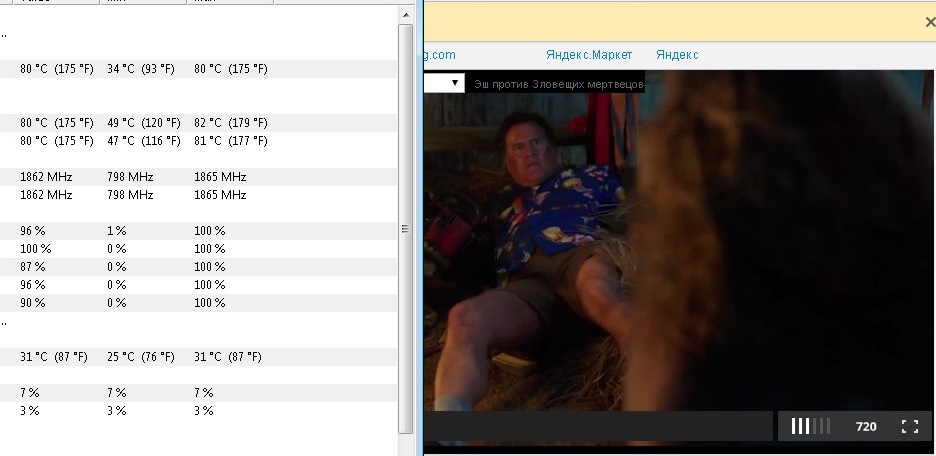
ПІДСУМК: СЕРЕДНИЙ РЕЗУЛЬТАТ (~80 градусів у навантаженні)
Алюмінієва пластина
Найкращий варіант з усіх наших тестів - алюміній (як і мідь) має відмінну теплопровідність, тому відведення тепла від чіпа за допомогою таких пластин - мудре рішення. Питання лише в тому, де їх дістати? Ми вирізали свої пластини зі шматка старого 1мм листа алюмінію. Але якщо він під рукою немає, то, як завжди, врятує абоexpress. Там можна замовити мідні пластини різної товщини: посилання на aliexpress
Повернемося до наших пластин. Ми різали "на око", не звіряли з точністю до мм. Можливо, цей підхід буде дилетантським, але з іншого боку — чим більша площа пластини, тим більше вона дозволить «відвести» тепла, тому, якщо конструкція дозволяє вирізати й більшу за обсягом пластину — аби вона добре прилягала до чіпа.
Техніка іноді виходить із ладу. Найчастіше ноутбуки перестають працювати в повну потужністьякщо виникає перегрів внутрішніх деталей пристрою. Це може призвести до сумних наслідків. Важливо стежити за станом комп'ютера, якщо він прослужив вірою і правдою кілька років. Термопрокладка для ноутбука якраз і є головною метою - покращує тепловіддачу між чіпом і радіатором, який вимагає постійного охолодження.
Що це?
Термопрокладки використовують у ноутбуках, відеокартах, системах водяного охолодження, блоках живлення, серверах. Вони збільшують віддачу тепла чіпсету, пам'яті комп'ютера, процесора, а також інших деталей, що сильно нагріваються. Термопрокладка для ноутбука складається з гуми чи силікону, а також наповнювача. Найчастіше це графіт чи кераміка. Гумові термопрокладки служать недовго - лише один рік, але це залежить і від якості гуми. Силіконові термопрокладки більш стійкі та прослужать набагато довше – п'ять років. Їх термін служби знаходиться у прямій залежності від якості матеріалу.
Сьогодні на ринку з'явилася заміна термопрокладок – мідні платівки. За фактом вони можуть виконувати функції перших. Пластини нееластичні та погано прилягають до поверхні. Якісний продукт обов'язково повинен перевірятись у спеціальних лабораторіях, мати сертифікати на токсичність, екологічність та відповідати виробничим характеристикам. Колір виробу не має значення, кожен виробник випускає встановлені відтінки. Для продовження терміну служби зберігати термопрокладки слід у чорному пакеті.

Призначення
Термопрокладка охолоджує деталі комп'ютера, що працює у високотемпературному режимі. Від її функції залежить стан комп'ютера. Відстежити перегрів ноутбука легко. Охолоджувальні системи, вентилятори з часом забруднюються, в них забивається сміття, ноутбук починається повільно працювати, мимоволі вимикатися, турбіна видаватиме сильний шум, нижня частина комп'ютера нагрівається швидше. Такі симптоми говорять про те, що ноутбук потребує чищення. Крім прочищення вентиляції та заміни термопасти, рекомендовано замінити одноразові термопрокладки. Повторно використовувати їх заборонено виробником! Це може призвести до того, що ноутбуку знадобиться дорогий ремонт.
Якщо система охолодження засмічена, це веде до підвищення температури всередині корпусу, а потім і деформації мікросхем, відеокарти. Все це скорочує термін служби ноутбука. Комп'ютер почав повільніше працювати? Значить, знижена тактова частотапроцесора та відеочіпа через перегрівання. Зверніть увагу, якщо техніка часто відключається самостійно – спрацьовує аварійна система захисту. В цьому випадку потрібна термінова заміна термопрокладки. Крім того, вони мають високу теплопровідність, хороші механічні властивості (тверді, вміють стискатися і витримувати деформації).

Особливості та переваги
Термопрокладка для ноутбука допомагає йому збільшити термін служби та покращити продуктивність. Головна перевага цього виробу – товщина. Вона досягає п'яти міліметрів, іноді більше, що відіграє важливу роль у охолодженні системи. Якщо між радіатором та електронним компонентом є великий проміжок, термопрокладка повністю його заповнює. Особливість прокладки – відмінна еластичність. Завдяки цій властивості система охолодження зберігає свою рухливість, захищаючи чіпи від температурних деформацій. Прокладки, як і пасти, мають велике значення для ноутбука. Навіть якщо ви не професіонал, відкривайте іноді задню панель та оглядайте стан внутрішніх частин.
Як встановити
Найкраща термопрокладка для ноутбука - та, яка має сертифікацію, гарантію якості, довгий термінслужби, надійно упакована та знаходиться в середньому ціновому діапазоні. Вона має бути товстою і досить еластичною. Згодом термопрокладки втрачають еластичність та теплопровідні властивості. Її своєчасна заміна – необхідна умова, яку слід зрідка виконувати. Стандартне термопрокладання з одного боку має липку стрічку для кріплення. Установка здійснюється за порядком:
- Відріжте термопрокладку так, щоб вона підходила за розміром до чипа.
- З липкого боку видаліть плівку, якщо вона є.
- Наклеюйте виріб на вигляд рулону, починаючи з одного боку. Розкотіть прокладку по всій поверхні. Між нею та чіпом не повинно бути бульбашок повітря.
- Якщо ще одна захисна плівка зверху, видаліть її, притримуючи прокладку.
- Встановіть радіатор.

Товщина
При заміні пам'ятайте, що товщина термопрокладки для ноутбука має бути більшою на 0,5 мм, ніж попередня. Якщо не знаєте, яку вибрати, зупиніться на стандартній товщині. Фахівці радять зробити зліпок кристала із пластиліну, який допоможе визначити правильні розміри. Можна використовувати дві тонкі термопрокладки замість однієї товстої. Їх потрібно встановлювати один на одного.
Скільки коштує
Термопрокладка для ноутбука – недорога річ. Її ціна варіюється в залежності від розмірів, матеріалу, виробника та місця покупки. Найдешевші термопрокладки коштують 50 рублів. Є екземпляри дорожчі – від 250 до 1000 рублів. Якщо бажаєте, щоб вони прослужили довше, купуйте якісні термопрокладки. Дорогі вироби допоможуть заощадити на подальшому ремонті.
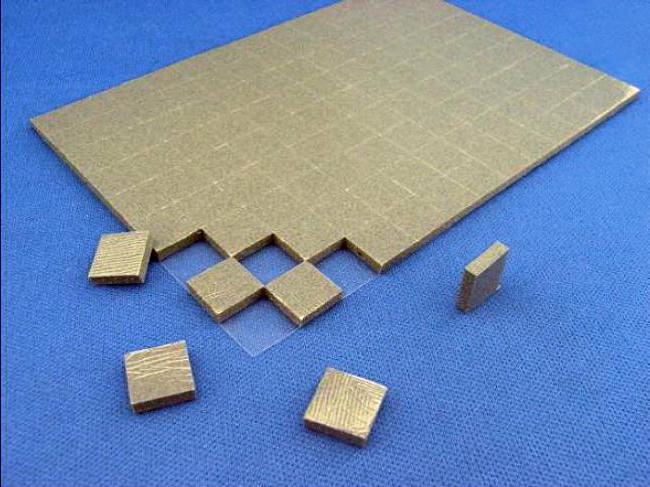
Вибір термопрокладки
Що краще: термопаста чи термопрокладка для ноутбука? Від цього питання залежить подальший ремонт та стан техніки. Справа в тому, що термопаста не зможе впоратися з великим обсягом роботи. Якщо ноутбук чи комп'ютер споживає багато енергії, працює на повну потужність, йому необхідне повноцінне охолодження. Не знаєте яку прокладку вибрати? Фахівці радять у цьому випадку купувати виріб завтовшки один міліметр. Така термопрокладка – стандарт, підходить майже для всіх моделей ноутбуків.
З іншого боку, якщо вибрати виріб у два міліметри, він стане щільнішим і не бовтатиметься. Не рекомендується брати термопрокладку 0,5 мм. Пам'ятайте, для ноутбука товсті термопрокладки – найкращий вибір!

Термопаста
Чим замінити термопрокладку у ноутбуці? Непогана альтернатива прокладці – термопаста. Вона мають схожу основу: рідке силіконове та ефірне масло. Наповнювач термічної пасти складається з кількох видів, що не проводять струм. Важливо, щоб термопаста була свіжа. Визначити її якість легко: якщо починається відокремлення олії від основи, це означає, що використовувати її ще можна. Ретельно розмішайте компаунд. Якщо паста тверда – вона втратила всі свої властивості.
Багато фахівців не радять використовувати термопасту. Вона не забезпечує належного охолодження і навіть може нашкодити техніці, якщо існують великі проміжки між процесором, відеочіпом, материнською платою. Термопаста схожа за будовою з тонкою термопрокладкою. Має сенс використовувати першу, якщо проміжок не більше 0,2 мм. Сучасні термопасти складаються із якісних наповнювачів. В основному це мінеральні, синтетичні олії, мікродисперсні порошки. Хороші пасти мають високу теплопровідність.
Заміна термопасти – складний процес, який потребує обережності. Пам'ятайте, що її не можна розмазувати сусідніми доріжками, наноситься вона акуратно. Перед заміною приготуйте потрібні інструменти. Термопаста, викрутки, стара пластикова картка, канцелярський ніж, серветка - все це стане в нагоді під час заміни.
- Вийміть акумулятор.
- Відкрийте задню кришку, зробіть чистку від пилу та сміття.
- Видаліть стару термопасту з поверхні процесора та радіатора за допомогою звичайної гумки.
- Очистіть поверхню спиртом та просушіть.
- Нанесіть тонким шаром термопасту за допомогою шпателя та розрівняйте карткою.
- Зберіть комп'ютер у зворотній послідовності.
Використовувати пасту та прокладку одночасно недоцільно.

Як зробити самостійно
Якщо потрібно терміново, то може бути замінена термопрокладка для ноутбука власноруч, але це тимчасове рішення. Як матеріал можна використовувати звичайний медичний бинт. Складіть його у кілька шарів, гарна товщина – п'ять. Для такого варіанта знадобиться термопаста. Вона стане основою майбутньої прокладки. Після того, як бинт потрібного розміру складний, вмочіть його в термопасту. Не потрібно сильно змащувати, інакше матеріал розповзеться. Не хвилюйтеся, якщо саморобна прокладка буде іншого розміру і виходитиме за межі відеочіпа або кристала процесора. Вона ненадовго впорається із охолодженням комп'ютера. Єдине, на що можна розраховувати – це серфінг у мережі. Відео та ігри завантажуватимуться повільно.
Навіщо ж потрібні такі пристрої? Справа в тому, що поверхня процесора або радіатора ніяк не може бути рівною. Якщо ви помістите радіатор безпосередньо на процесор, між ними будуть крихітні практично непомітні зазори. А оскільки повітря погано проводить тепло, ці зазори матимуть вкрай негативний вплив на охолодження всієї системи.
Що краще використовувати: термопасту чи термопрокладку?
Тому потрібний проміжний матеріал з високою теплопровідністю, який зможе заповнити ці зазори і налагодити теплообмін. Як такий матеріал може виступати термопрокладка або термопаста. Але що з них вибрати? Яка між ними різниця, у чому переваги та недоліки? Який варіант найкраще підійде для ноутбука? Розібратися в цьому допоможе наша стаття.
Термопаста або теплопровідна паста є клейкою субстанцією, яка наноситься безпосередньо на радіатор або сам процесор для забезпечення щільного прилягання. Термопаста є матеріалом, що найчастіше використовується, який забезпечує коректне охолодження електроніки. Для виконання свого завдання термопаста має бути хорошої якості. Щоб правильно нанести цю субстанцію, потрібна певна навичка, так як вона сильно мажеться.
Для правильного нанесення зазвичай видавлюють кількість пасти розміром з горошину на центральну область процесора. Потім її рівномірно розподіляють по всій поверхні, використовуючи при цьому плоский предмет: наприклад, пластикову картку. Шар повинен бути досить тонким, щоб заповнити можливі зазори, але не створити додатковий бар'єр між процесором і радіатором.

Що таке термопрокладка
Основною перевагою цього елемента є простота установки. На жаль, за своєю ефективністю термопрокладки поступаються термопасти, яку можна нанести тонким шаром та отримати необхідний результат. Деякі вентилятори для процесорів продаються відразу з термопрокладками, тому що їх легко встановити, не потрібні додаткові маніпуляції і не потрібно бруднитися, при цьому вони забезпечать необхідну працездатність. Але, на жаль, ці елементи є одноразовими.
Якщо вам коли-небудь знадобиться зняти радіатор з того місця, куди він був встановлений, термопрокладку доведеться замінити. Відбувається це через те, що поверхня термопрокладки під час прилягання до процесора порушується і стає нерівною. Таким чином, якщо ви спробуєте встановити її знову, між двома поверхнями утворюються проміжки. Як згадувалося, це негативно позначається на теплопровідності і може порушити роботу процесора. Тому варто запам'ятати: якщо ви знімаєте радіатор, термопрокладку слід повністю видалити та замінити на нову.

Також не слід використовувати кілька термопрокладок разом. Дві та більше прокладок між процесором та радіатором замість охолодження дадуть протилежний ефект і дуже швидко призведуть до пошкодження процесора. Особливо це стосується процесорів ноутбука, що швидко нагріваються.
Заміна термопрокладки термопастою
Технічно заміна можлива, проте вона не завжди рекомендується. Найчастіше така заміна призведе до підвищення температури процесора. Чому це відбувається? Справа в тому, що термопрокладка не тільки забезпечує теплопровідність, але і надає певний вплив на пружини та болти, що утримують всю конструкцію охолодження процесора.
Якщо прокладку зняти і нанести замість неї пасту, радіатор не прилягатиме до процесора так само щільно, як раніше, оскільки елемент певної товщини був видалений з усталеної системи. Крім того, обертання вентилятора може надавати певний вплив на процесор за рахунок зазору, викликаючи тертя. Тому замінити один елемент іншим можна лише на свій страх та ризик.
ПОРАДА. Однак у Останнім часомрозпочалося виробництво спеціальних видів термопасти, яка використовується замість термопрокладок. Вона більш щільна і в'язка, може заповнювати великі зазори, крім того, вона має вдосконалену теплопровідність. Зверніть увагу на термопасту марки K5-PRO, вона використовується для комп'ютерів iMac, але також підходить і для інших комп'ютерів.
Термопаста та термопрокладка: нанесення одного на інше
Така дія не має сенсу і може лише погіршити теплопровідність. Нанесення пасти на прокладку за певних умов може серйозно перешкоджати передачі тепла процесора. Тому краще не експериментувати, і натомість вибрати лише один варіант.
Варіант для ноутбука
Слід почати з того, що і прокладки, і паста бувають поганої та гарної якості. Безсумнівно, термопаста гарної якості буде кращою за погану термопрокладку, і навпаки.

Але якщо ми розглядаємо ситуацію з елементами рівної якості, то для ноутбука рекомендується використовувати термопрокладку. Справа в тому, що нагрівання процесора ноутбука досить сильне, крім того, цей пристрій постійно піддається трясці при переносі з місця на місце. Хороша термопрокладка буде стабільніша в цих умовах, і краще вибрати її замість термопасти.
Термопаста та термопрокладки: недоліки та переваги
Почнемо із термопрокладок. Отже, які переваги вони мають?
- Прості у використанні.
- Їх можна вирізати різними за розмірами та формою.
- Не брудняться, легко встановлюються.
- Чи не висихають.
- Виготовляються з різних матеріалів відповідно до специфікації.
Недоліки:
- Висока вартість виробництва.
- Одноразове використання.
Отже, на перший погляд, термопрокладки мають безліч переваг. Різні за формою можна швидко встановити нову замість старої, прості в установці. Різноманітні види матеріалів, з яких вони виготовляються, дозволяють вибрати найкращий матеріал з точки зору електричного, теплового, хімічного або фізичного використання.
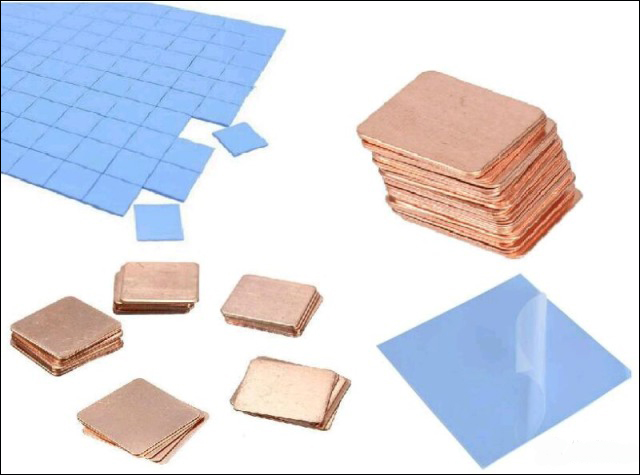
Однак ціна на них може бути досить високою. Найчастіше, при виробництві комплектуючих, термопрокладки встановлюються вручну, що відразу збільшує вартість кінцевого продукту.
Тепер розглянемо характеристики термопасти. Переваги:
- Надійність.
- Дешевизна.
- Якісне усунення зазорів.
- Потрібний лише тонкий шар.
Недоліки:
- Бруднюється при нанесенні.
- Висихає.
- Потрібний достатній тиск.
Підведемо підсумки. Термопрокладки є оптимальним варіантом, особливо для ноутбука, але необхідно відповідально підійти до їх вибору. Краще взяти хорошу термопастузамість дешевих неякісних термопрокладок. Також при виборі останніх ви можете орієнтуватися на тип та якість матеріалу. Це дає додаткову можливістьконтролю за своєю системою.
ПОРАДА. Якщо ціна має для вас важливе значення, краще зробити вибір на користь термопасти. Вам знадобиться нанести лише тонкий шар, щоб досягти хорошої теплопровідності. Більше того, що тоншим буде цей шар, тим краще буде теплопровідність. Термопрокладки практично завжди значно товщі за необхідний шар термопасти.
Також термопаста значно краще справляється із вирівнюванням поверхонь. Оскільки вона є в'язкою речовиною, ця субстанція здатна заповнювати як дрібні проміжки, так і досить великі нерівності. Вона справляється з цим завданням значно краще, ніж термопрокладки, які не мають здатності «затікати» на всі поглиблення. Якщо поверхня ваших комплектуючих або радіатора має значні нерівності, краще віддати перевагу термопасті.
Коли ви визначитеся з вибором, бажано встановити програму контролю температури комплектуючих і деякий час відстежувати показники, щоб переконатися, що ваш вибір виявився вірним.




